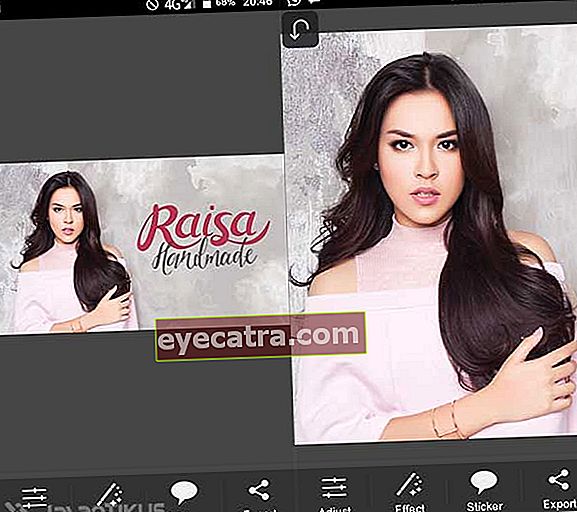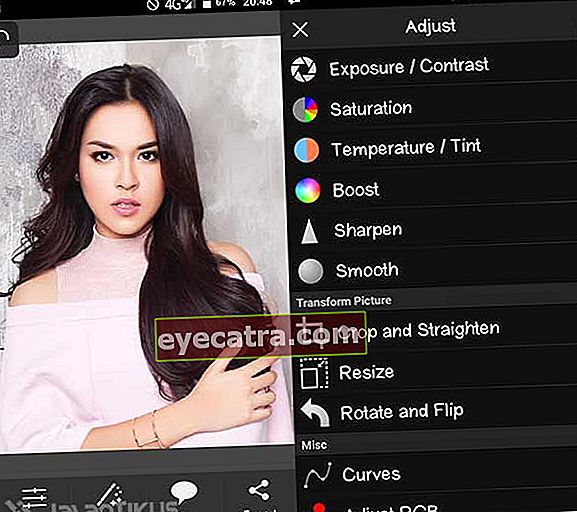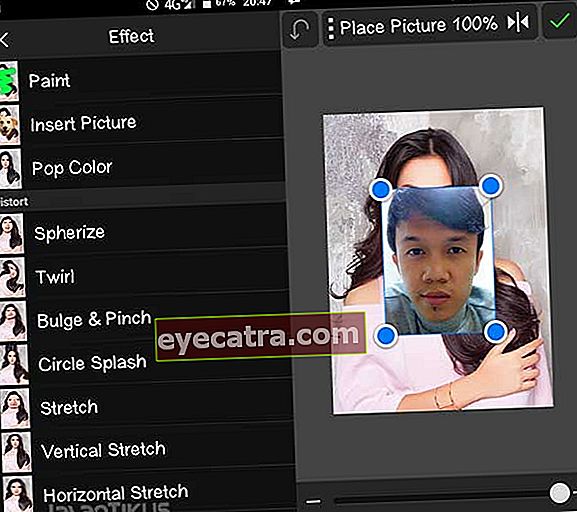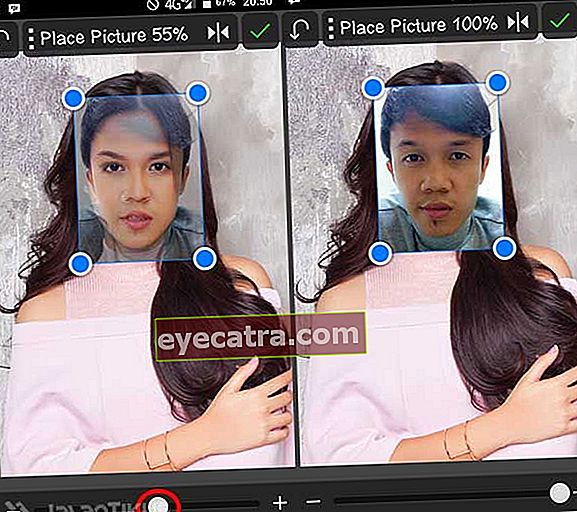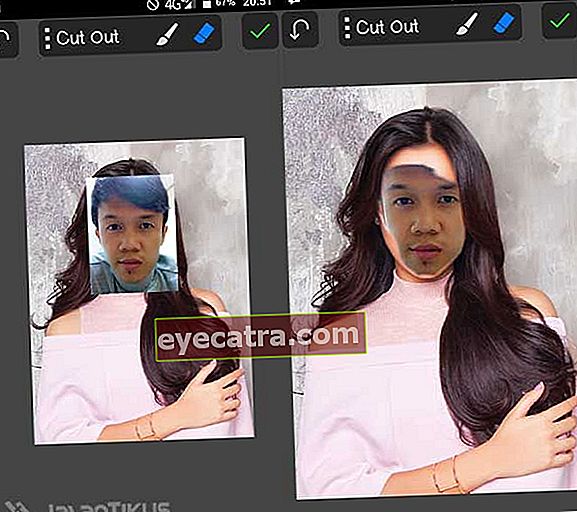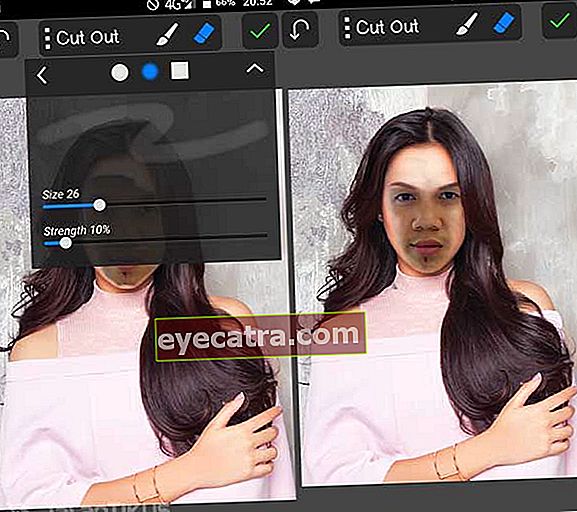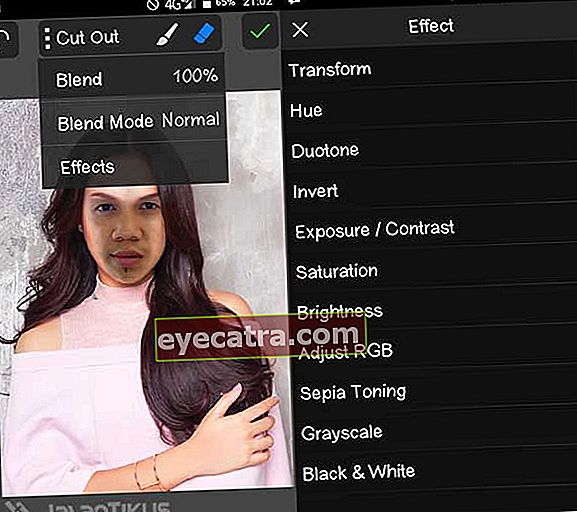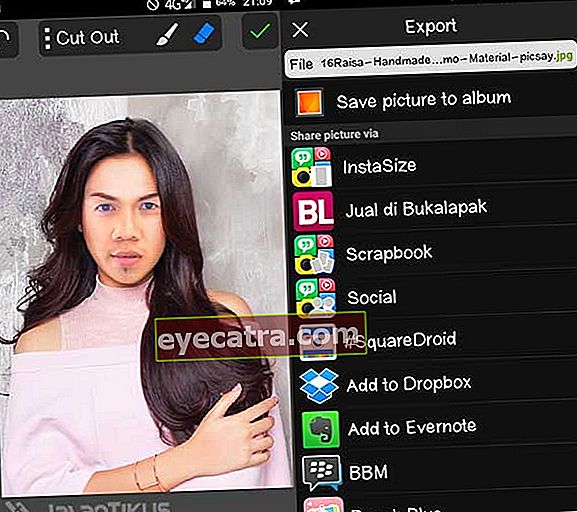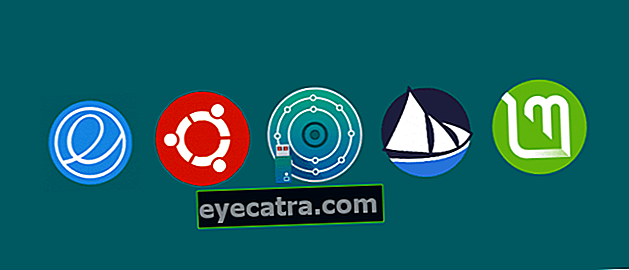kako urediti fotografijo obraza z uporabo umetnikovega telesa na androidu
Kakšen je občutek, če umetnikovo fotografijo zamenjamo z našo? Smešno je deliti z drugimi na Instagramu ali Pathu. Urejajmo fotografije izvajalcev v Androidu! Res je enostavno!
Kdo ne ljubi fotografiranja z umetnikom? Ali pa imeti videz, podoben umetniku. S ponosom ga lahko pokažete na poti ali Facebooku in ga lahko celo deliteoznake umetnik v živo.
No, če želite nastopiti kot umetnik ali umetnik, a ste zaposleni s skupnim delom, ne skrbite. Umetnikovo fotografijo lahko resnično uredite s svojim obrazom. Brez Photoshopa, brez računalnika. Izvajalčevo fotografijo lahko enostavno uredite v svojo fotografijo v sistemu Android.
- Enostavni načini za izdelavo 3D fotografij brez Photoshopa
- Želite čednega? Samo Photoshop! Tu je 5 preprostih nasvetov, kako biti čeden s Photoshopom
Kako enostavno upravljati s fotografijami izvajalcev v Androidu

Še vedno se spomnite s vadnicaNaredite 3D fotografije brez Photoshopa je Jaka kdaj dal? Z lahkoto lahko pridete do super urejanj, ne da bi za to potrebovali bogato znanje Photoshopa PicSay Pro. No, z isto aplikacijo lahko enostavno urejate fotografije izvajalcev.
 Shinycore Photo & Imaging Apps PRENESI
Shinycore Photo & Imaging Apps PRENESI Kako urediti fotografije izvajalcev s programom PicSay Pro
Uporaba PicSay Pro plačate v trgovini Google Play. Če ga želite dobiti brezplačno, lahko preberete Kako do brezplačnih plačljivih aplikacijali ga kupite. Konec koncev lahko zdaj nakup aplikacij v trgovini Google Play uporablja kredit.
Ko je aplikacija PicSay Pro nameščena v vašem Androidu, jo odprite. Nato poiščite umetnikovo fotografijo, ki jo boste uredili ali spremenili. Poiščite fotografijo umetnika v visoki ločljivosti.
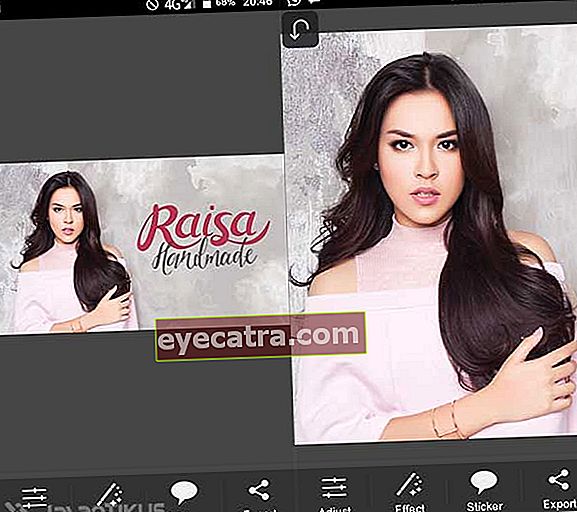
Če se vam fotografija zdi preveč bela ali svetla, jo lahko prilagodite tako, da izberete meni Pospešek ali Svetlost dokler ne dobimo ustreznejše barve.
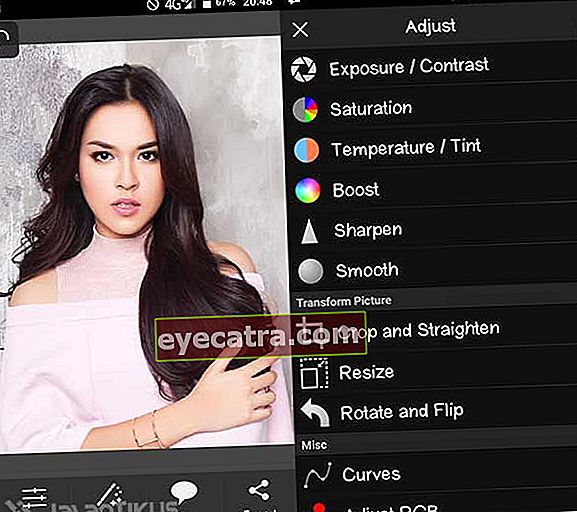
Potem naredi to priklicati Tvoje fotografije. To storite tako, da izberete meni Vstavi sliko na zavihku Učinek, nato izberite svojo fotografijo.
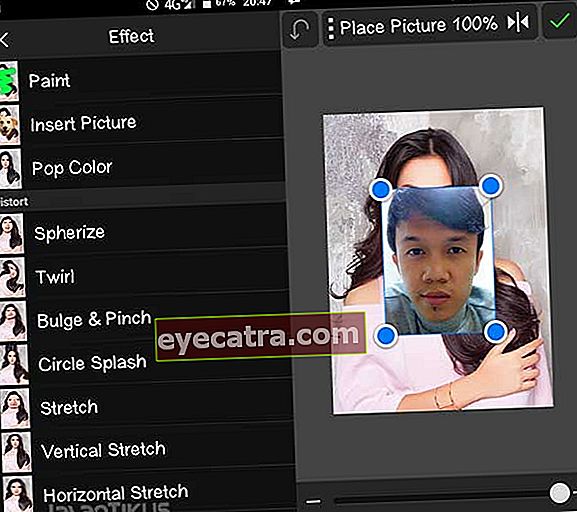
Prilagodite položaj obraza na svoji fotografiji s fotografijo izvajalca, ki ste jo predhodno pripravili. To narediš z predvajajte številke Transparency, prilagodite tudi položaj fotografije. Če se vam zdi pravilno, vrnite številko prosojnice na 100% in pritisnite kljukico v zgornjem desnem kotu.
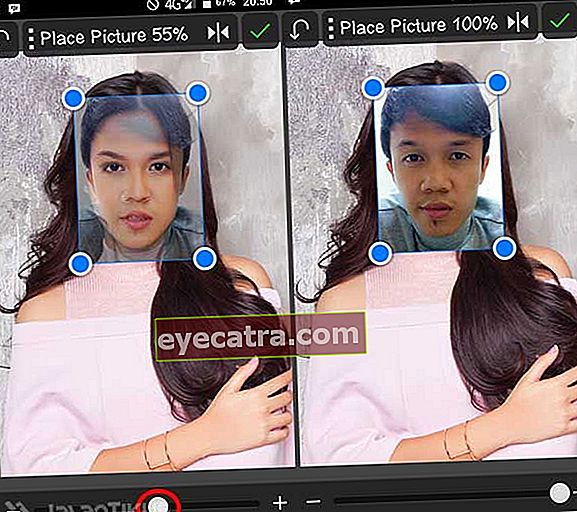
Izbrišite vsa neuporabljena področja slike, razen obraza. Kasneje bo ta del obraza prilagojen obrazu umetnika. Lahko odstranite dele fotografije obraza, za katere se vam ne zdi prav, da jih nadomestite z delom fotografije umetnika, na primer obrvi.
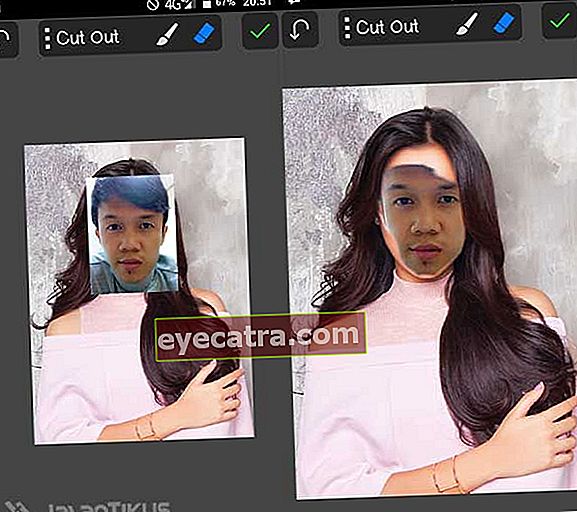
V oddelku se lahko igrate s številkami Transparency Radirka. Bodite kreativni za gladkejše brisanje.
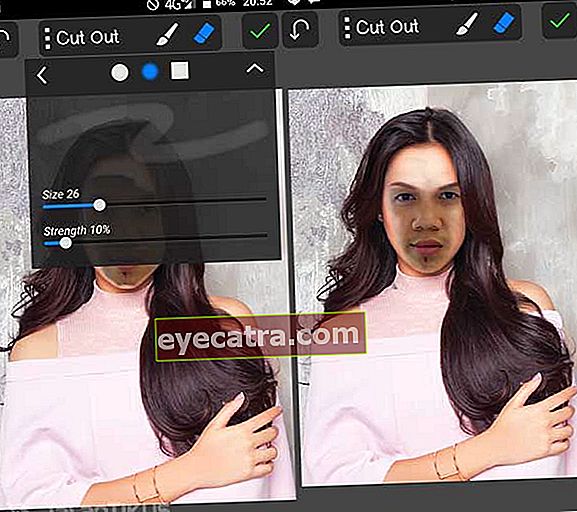
Ko se počuti pravilno, je naslednji korak prilagoditi ton kože na fotografiji umetnikovemu tonu. To storite tako, da prilagodite številke Svetlost, kontrast in še več.
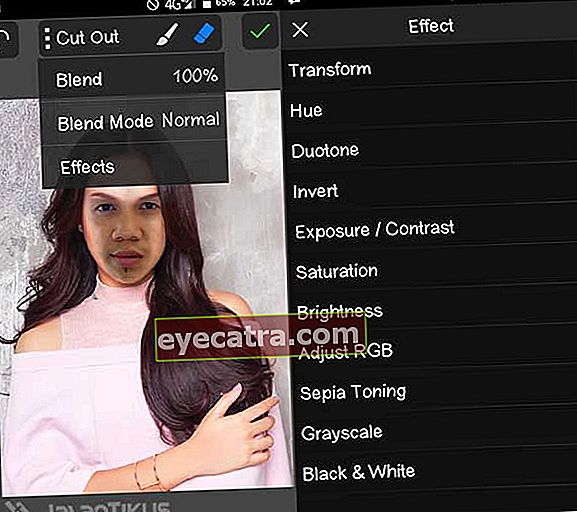
Ko se vse prilega, v zgornjem desnem kotu izberite zeleno kljukico. Nato izberite zavihek Izvozi in skladišče.
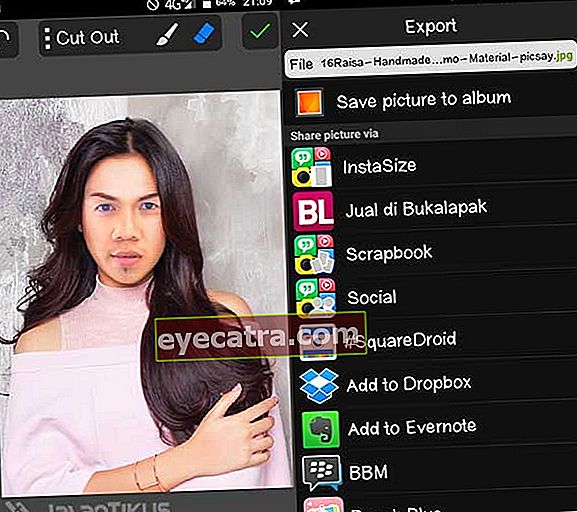
Končano. Kako enostavno je urediti fotografijo tega umetnika? Sledijo primeri urejanj, narejenih za zabavo.



Vso srečo!